
2025-04-03 11:21:03来源:meihuatou 编辑:佚名
在使用microsoft word编辑文档时,有时需要对文档中的某些部分进行特殊的排版处理,比如从特定的页面开始重新编号页码。这在制作书籍、报告或论文等文档时非常有用。本文将详细介绍如何在word文档中从指定的页面开始设置页码。
首先确保你的word文档已经准备好需要设置页码的部分,并且这些部分之间有明确的分隔符(如分节符)。通常情况下,你可能希望在文档的某一部分前插入一个分节符,以便从该部分开始设置新的页码格式。
1. 将光标定位到你需要从该页开始设置页码的位置。
2. 转到“布局”选项卡。
3. 点击“分隔符”,选择一种分节符类型(例如,“下一页”),点击确定。
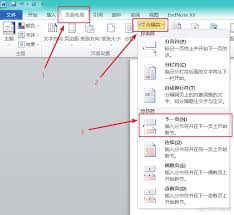
接下来,你需要为新节设置页码格式:
1. 双击页眉或页脚区域,进入编辑模式。
2. 选择“设计”选项卡下的“链接到前一节”按钮,取消选中,这样可以断开当前节与前一节的链接。
3. 在“设计”选项卡中,勾选“首页不同”(如果需要的话)和“奇偶页不同”(如果需要的话)以适应不同的页码需求。
4. 转到“插入”选项卡,在“页眉和页脚”组中点击“页码”按钮,选择一个合适的页码位置。
5. 选择“格式化页码”,在弹出的对话框中选择“起始页码”,输入所需的起始页码值,然后点击“确定”。
为了使页码看起来更加美观或符合特定的排版要求,你可以进一步调整页码格式:
1. 在页眉或页脚编辑状态下,点击“页码”按钮,选择“设置页码格式”。
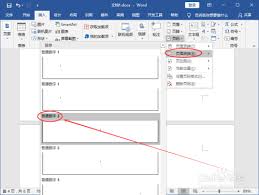
2. 在弹出的对话框中,选择你想要的数字格式、是否包含章节号等。

3. 完成设置后,关闭页眉/页脚编辑状态,查看效果。
通过上述步骤,你就可以成功地在word文档中从指定的页面开始设置页码了。这种方法不仅适用于简单的文档,对于复杂的多章节文档也同样适用。希望这篇指南能帮助你更好地管理和组织文档内容,提高文档的专业性和可读性。